เมื่อสมัคร Flickr เสร็จเรียบร้อยแล้ว คุณจะได้รับ Username และ Password ที่คุณสร้างขึ้นเอง คุณจะต้องเก็บข้อมูลในส่วนนี้เอาไว้ให้ดี เพราะคุณจำเป็นต้องใช้สำหรับเข้าสู่ Account ของคุณ และบริหารจัดการ Flickr Account ของคุณนั่นเอง เมื่อคุณต้องการเข้าสู่ระบบให้คุณพิมพ์ http://www.flickr.com/ หรือคลิกที่นี่ จะปรากฏหน้าเว็บไซต์ของ Flickr ขึ้นมา ให้มองที่มุมบนขวามือของ Flickr และคลิก Sign In
อ่านบทความ Flickr Update 2558 >คลิกที่นี่<

ปรากฏหน้าเว็บเพจสำหรับใส่ Username และ Password ขึ้นมา ให้พิมพ์ Username และ Password ให้เรียบร้อย ในส่วนของ Keep me signed in นั้นไม่แนำนำให้คลิกเลือกหน้าคุณใช้คอมพิวเตอร์ร่วมกับผู้อื่น แต่หากเป็นเครื่องคอมพิวเตอร์ส่วนบุคคลของคุณเอง คลิกเลือกก็ได้ครับ เพราะครั้งต่อไปจะช่วยให้คุณเข้าสู่ระบบได้ง่ายขึ้น จากนั้นคลิกปุ่ม Sign in
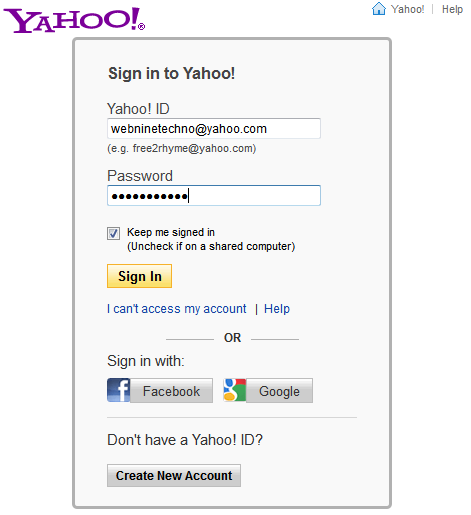
จะเข้าสู่ Flickr Account ของคุณ โดยมีรายละเอียดตามภาพด้านล่าง
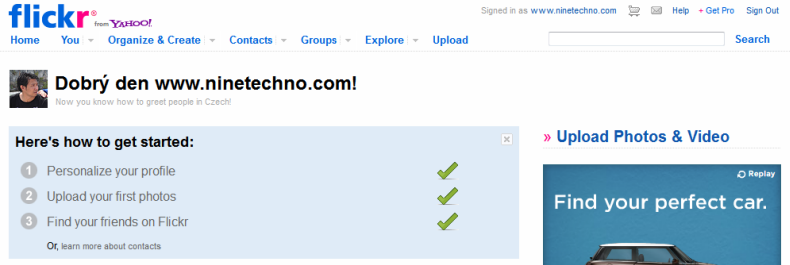
สำหรับการออกจาก Flickr Account นั้นมีขั้นตอนไม่ยุ่งยาก ดังนี้ ที่มุมบนขวามือของ Flickr Account ให้คลิกที่ Sign Out
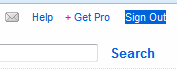
เพียงเท่านี้คุณก็ออกจาก Flickr Account ของคุณเรียบร้อยแล้ว
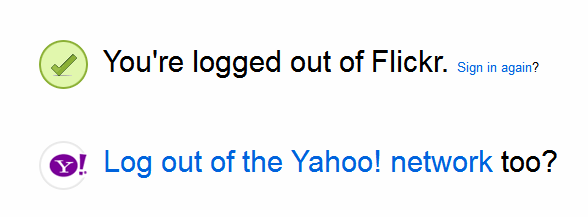
Flickr Account นั้นไม่แตกต่างไปจากฟรีอีเมลล์ หรือ Social network นั่นคือต้องมี Username และ Password ในการเข้าใช้ และเมื่อต้องการปิดหน้า Flick Account จำเป็นที่จะต้องออกจากระบบให้ถูกต้องทุกครั้ง ทั้งนี้เพื่อความปลอดภัยของคุณเอง หรืออย่างน้อยก็เป็นการสร้างนิสัยในการใช้งาน Internet ที่ดีนั่นเอง
Flickr เป็นบริการ Cloud ที่ช่วยให้เรามีพื้นที่สำหรับเก็บรูปภาพฟรีบนอินเตอร์เน็ต แน่นอนว่ามันเป็นอีกทางเลือกที่น่าสนใจ
